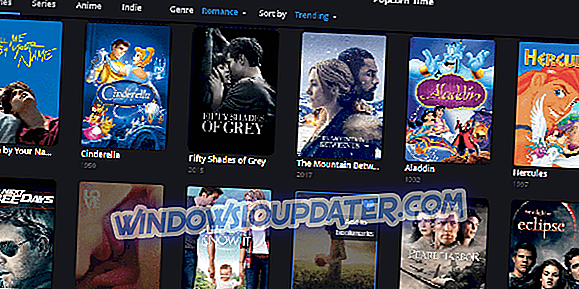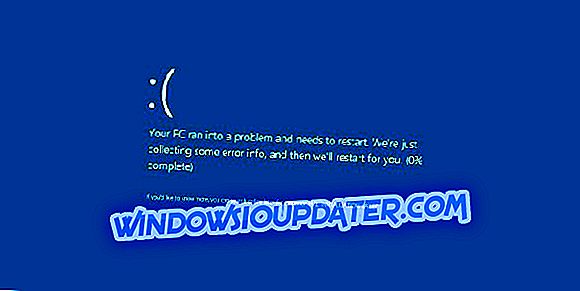Ci, którzy pobrali filmy z witryn torrentowych, mogli zauważyć foldery Video_TS (strumień transportu wideo) w Eksploratorze plików. Video_TS to folder zawierający dane DVD dla pobranego filmu.
Folder zawiera trzy pliki danych Video_TS w jednym z jego podfolderów. Dlatego niektórzy użytkownicy mogą zastanawiać się, jak mogą odtwarzać dane DVD TS po pobraniu filmów. Oto trzy sposoby, w jakie użytkownicy mogą odtwarzać pliki folderów DVD Video_TS w systemie Windows.
Trzy metody odtwarzania plików folderów DVD Video_TS
Metoda 1: Nagraj Video_TS na DVD
Po pierwsze, użytkownicy mogą nagrać folder DVD Video_TS na pustą płytę. Użytkownicy będą potrzebować pustej płyty DVD-RW do nagrania i oprogramowania nagrywarki DVD. Darmowy DVD Video Burner jest prostym, jeśli w pewnym sensie podstawowym, oprogramowaniem Windows do nagrywania folderu TS na płytę. Postępuj zgodnie z poniższymi wskazówkami, aby nagrać Video_TS na DVD z Free DVD Video Burner.
- Kliknij przycisk Pobierz na stronie Free DVD Video Burner, aby zapisać instalator oprogramowania w folderze.
- Następnie otwórz plik instalacyjny oprogramowania, aby go zainstalować.
- Włóż czystą płytę DVD-RW do napędu DVD.
- Otwórz okno Free DVD Video Burner pokazane w migawce bezpośrednio poniżej.
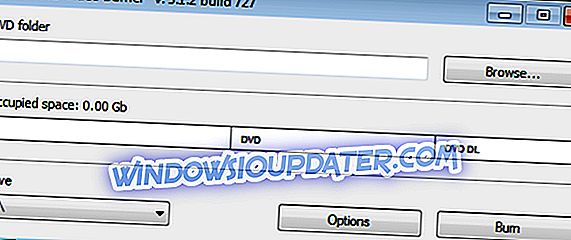
- Kliknij przycisk Przeglądaj, aby wybrać folder Video_TS do nagrania na DVD.
- Wybierz napęd DVD z menu rozwijanego Dysk.
- Następnie naciśnij przycisk Nagraj .
Metoda 2: Odtwórz pliki Video_TS w VLC Media Player
Użytkownicy VLC mogą odtwarzać pliki Video_TS bez wypalania ich na DVD. Odtwarzacz multimedialny VLC obsługuje format Video_TS, dzięki czemu jego użytkownicy mogą odtwarzać pliki TS bez DVD. Użytkownicy VLC mogą odtwarzać pliki TS w następujący sposób.
- Otwórz witrynę VLC w przeglądarce.
- Naciśnij przycisk Pobierz VLC, aby zapisać kreatora konfiguracji odtwarzacza multimedialnego w folderze.
- Otwórz kreatora konfiguracji VLC, aby dodać oprogramowanie do systemu Windows.
- Następnie uruchom oprogramowanie VLC.
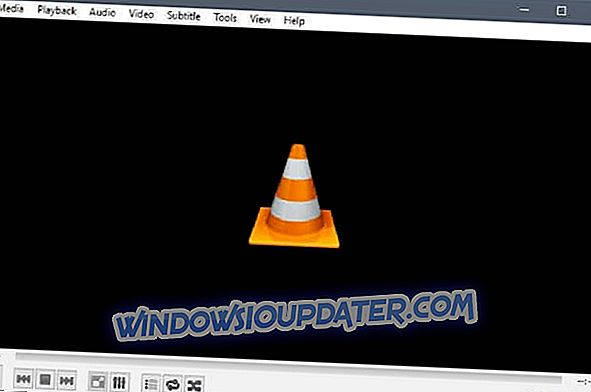
- Kliknij Media w lewym górnym rogu okna VLC, aby otworzyć to menu.
- Wybierz opcję Otwórz folder .
- Następnie wybierz folder Video_TS, aby zaimportować go do VLC.
- Naciśnij przycisk Wybierz folder .
- Następnie kliknij przycisk Odtwórz, aby odtworzyć wideo.
Metoda 3: Konwertuj Video_TS na MP4 z DVD WinX
Jednak nie wszystkie programy multimedialne obsługują format Video_TS. Użytkownicy, którzy muszą odtwarzać pliki Video_TS w odtwarzaczach multimedialnych, które nie obsługują formatu, mogą przekonwertować folder TS na format MP4.
WinX DVD to darmowe oprogramowanie Windows, za pomocą którego użytkownicy mogą konwertować foldery Video_TS na MP4. W ten sposób użytkownicy WinX DVD mogą konwertować foldery TS na MP4.
- Kliknij przycisk Pobierz teraz na stronie Softpedia WinX DVD Ripper.
- Otwórz folder, do którego pobrano oprogramowanie. Kliknij instalator WinX DVD, aby dodać oprogramowanie do systemu Windows.
- Otwórz oprogramowanie WinX DVD.
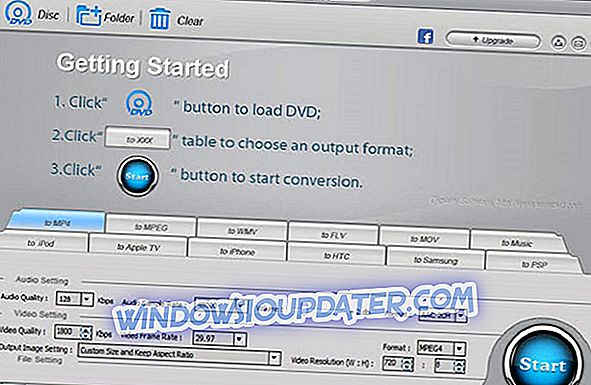
- Naciśnij przycisk + Folder, aby wybrać folder Video_TS.
- Wybierz MP4 jako format do konwersji Video_TS na.
- Kliknij przycisk Przeglądaj, aby wybrać folder wyjściowy, w którym chcesz zapisać nowy plik MP4.
- Kliknij Start, aby przekonwertować Video_TS na MP4.
- Następnie otwórz odtwarzacz multimedialny, aby odtworzyć nowy MP4 za pomocą.
Użytkownicy mogą więc odtwarzać pliki Video_TS w VLC, konwertować je na MP4 i nagrywać je na DVD w celu odtwarzania w systemie Windows. Ten przewodnik po oprogramowaniu zawiera dodatkowe informacje na temat niektórych najlepszych programów do nagrywania dysków DVD, które można dodawać do płyt DVD.
POWIĄZANE ARTYKUŁY DO SPRAWDZENIA:
- Oto jak otworzyć pliki VOB na komputerach z systemem Windows 10
- Konwertuj DVD na pliki cyfrowe za pomocą tych narzędzi dla komputerów z systemem Windows
- Najlepsze wieloplatformowe odtwarzacze multimedialne do wykorzystania